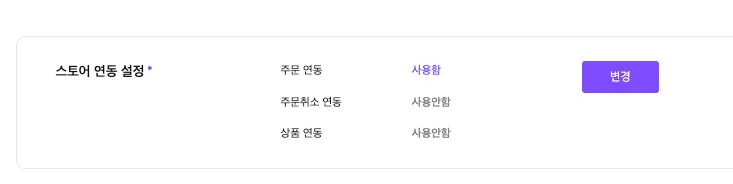1.
2.
API인증키 관리 > 일반업체 > 발급받기 메뉴에서 상품재고조회 인증키/비밀키, 상품정보조회 인증키/비밀키를 선택 후 발급받습니다.
3.
•
기재사항 :
◦
업체명
◦
업체번호
◦
공급계약번호
◦
업체 ID
◦
담당자명
◦
담당자이메일
◦
솔루션명 (ARGO 로 입력 부탁드립니다)
◦
판매링크 URL
4.
5.
판매자 정보 관리 > 관리계정(ID)관리 메뉴를 클릭합니다.
6.
업체번호 및 공급계약번호를 복사하여 복사하여 ARGO > 계정관리 > 쇼핑몰계정관리에 각각 입력합니다.
•
인터파크에서 업체번호와 공급계약번호가 “ / “로 구분되어 하나의 숫자인것 처럼 제공하고 있습니다. ARGO에 입력시 분리해서 입력 부탁드립니다.
•
앞의 숫자가 업체번호입니다, 뒷번호가 공급계약번호입니다
7.
인터파크로부터 승인 이메일 확인 후, ARGO > 계정관리 > 쇼핑몰계정관리에 하기 값들 입력 부탁드립니다.
•
업체번호
•
공급계약번호
•
상품재고조회 인증키
•
상품재고조회 비밀키
•
상품정보조회 인증키
•
상품정보조회 비밀키
8.
연동 후 초도 주문 수집은 설정> 스토어 설정> 수집 요청 탭에서 수동 수집 요청 버튼을 눌러 수집 유형 '주문'을 클릭하고, 기간은 '전체'로 설정해주시고 수집이 가능합니다.
스토어 설정에서 스토어 연동 설정의 주문 연동이 ‘사용함’ 설정되어 있어야 합니다.
[주문 취소 연동 = 판매 채널 내 주문 취소 요청이 들어온 후, 승인이 된 주문을 연동함.
아르고에서 주문 폐기 시 판매채널의 주문 취소로 이어지지 않음.
상품 연동 = 신규 등록된 상품을 수집하는 기능
전부 ‘사용함’ 설정을 권장드립니다.]